修改这个控件会自动更新这一页面

在 Mac 上的“文本编辑”中添加表格和列表
你可以在多信息文本文稿中添加表格和创建列表。
添加表格
在 Mac 上的“文本编辑” App
 中,点按想要添加表格的位置。
中,点按想要添加表格的位置。选取“格式”>“表格”,然后使用控制来调整行数和列数、文本对齐方式、单元格颜色和其他选项。
关闭窗口以返回文稿。
若要在关闭窗口后更改行数或列数,请点按表格单元格内部,选取“格式”>“表格”,然后使用控制进行调整。
若要调整行高或列宽,请将指针置于单元格边框的上方。当指针变成双箭头 ![]() 时,拖移边框。
时,拖移边框。
合并单元格
在 Mac 上的“文本编辑” App ![]() 中,执行以下任一项操作:
中,执行以下任一项操作:
合并单元格:在表格中选择两个或多个单元格,选取“格式”>“表格”,然后点按“合并单元格”。
拆分合并的单元格:选择单元格,选取“格式”>“表格”,然后点按“拆分单元格”。
在表格内部添加表格
你可以在表格单元格内部添加表格。此嵌套的表格允许你将单元格拆分为更多的行和列。
在 Mac 上的“文本编辑” App
 中,点按表格单元格内部。
中,点按表格单元格内部。选取“格式”>“表格”,然后点按“嵌套表格”。
使用控制来调整行数和列数、文本对齐方式、单元格颜色和其他选项。
创建列表
在 Mac 上的“文本编辑” App
 中,点按工具栏中的“列表符号和编号”按钮
中,点按工具栏中的“列表符号和编号”按钮 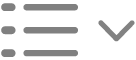 ,然后选取一种列表样式。
,然后选取一种列表样式。若要查看其他选项,例如添加前缀或后缀、使用另一种项目符号或调整列表的起始编号,请再次点按“列表符号和编号”按钮
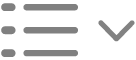 ,然后选取“显示更多”。
,然后选取“显示更多”。若要生成包含的列表和子列表标记,请选择“将包含的列表标记添加到前端”。例如,如果包含的列表标记为 1,那么子列表标记将为 1.1。
在列表末尾按下 Return 键向其中添加其他项目。若要结束该列表,请按下 Return 键两次。